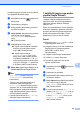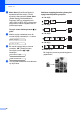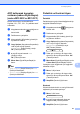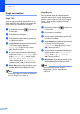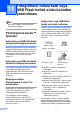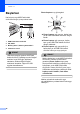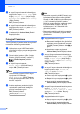User's Guide
Table Of Contents
- KULLANIM KILAVUZU MFC-250C MFC-290C MFC-297C
- Onay Bilgisi ile Derleme ve Yayın Bildirisi
- EC Uygunluk Bildirimi
- İçindekiler
- Kısım I: Genel
- 1 Genel Bilgi
- 2 Kağıt ve doküman yükleme
- 3 Genel Ayarlar
- 4 Güvenlik özellikleri
- Kısım II: Faks
- 5 Faks Gönderme
- Faks moduna giriş
- Yayınlama (sadece Siyah Beyaz)
- İlave gönderme işlemleri
- 6 Faks Alma
- 7 Telefon ve Harici aygıtlar
- 8 Numaraları çevirme ve kaydetme
- 9 Rapor Yazdırma
- 5 Faks Gönderme
- Kısım III: Fotokopi
- 10 Fotokopi çekme
- Fotokopi çekilmesi
- Kopyalama seçenekleri
- 10 Fotokopi çekme
- Kısım IV: Doğrudan Fotoğraf Baskısı
- 11 Fotoğrafların hafıza kartı veya USB Flash bellek sürücüsünden yazdırılması
- PhotoCapture Center™ İşlemleri
- Hafıza kartı veya USB Flash bellek sürücüsünden bilgisayarsız baskı
- Hafıza kartı veya USB Flash bellek sürücüsüne bilgisayarsız tarama
- Bilgisayarınızdan PhotoCapture Center™'ın kullanılması
- Hafıza kartı veya USB Flash bellek sürücüsü kullanımı
- Hafıza kartları (sadece MFC-290C ve MFC-297C) ya da USB Flash bellek sürücüsü klasör yapısı
- Başlarken
- Hafıza kartı veya USB Flash bellek sürücüsünden yazdırma
- PhotoCapture Center™ baskı ayarları
- Hafıza kartı veya USB Flash bellek sürücüsüne tarama
- Hata Mesajlarının Anlaşılması
- PhotoCapture Center™ İşlemleri
- 12 Fotoğraf makinesinden fotoğraf bastırma
- 11 Fotoğrafların hafıza kartı veya USB Flash bellek sürücüsünden yazdırılması
- Kısım V: Yazılım
- Kısım VI: Ekler
- A Güvenlik ile ilgili ve Yasal Hususlar
- B Sorun Giderme ve Düzenli Bakım
- Sorun Giderme
- Hata ve bakım mesajları
- Düzenli bakım
- Mürekkep kartuşlarının değiştirilmesi
- Makinenin dışının temizlenmesi
- Tarayıcı camının temizlenmesi
- Makine yazıcı kağıt silindirinin temizlenmesi
- Kağıt alma makarasının temizlenmesi
- Baskı kafasının temizlenmesi
- Baskı kalitesinin kontrol edilmesi
- Baskı hizalamasının kontrol edilmesi
- Mürekkep miktarının kontrol edilmesi
- Makine Bilgisi
- Makinenin ambalajlanıp taşınması
- C Menü ve Özellikler
- D Teknik özellikler
- E Sözlük
- Dizin
- brother TUR
Bölüm 10
52
Kağıt seçenekleri 10
Kağıt Türü 10
Özel bir kağıda fotokopi çekiyorsanız en iyi
baskı kalitesini elde etmek için kullandığınız
kağıt türüne göre makinenizi ayarlayın.
a Kopyalama modunda olduğunuzu
kontrol edin.
b Dokümanınızı yerleştirin.
c Kopya adedini (99'a kadar) girmek için
tuş takımını kullanın.
d
Copy Options
(Kopyalama Seçenekleri)
ve a veya b tuşuna basarak
Paper Type (Kağıt Türü)'nü seçin.
OK (Tamam)'a basın.
e a veya b tuşuna basarak kullandığınız
kağıt türünü seçin (Plain Paper (Düz
Kağıt), Inkjet Paper (Inkjet Kağıt),
Brother BP71, Other Glossy
(Diğer Parlak) ya da Transparency
(Asetat Kağıdı)). OK (Tamam)'a basın.
f Mono Start (Siyah Beyaz Başlat) ya da
Colour Start (Renkli Başlat)'a basın.
Not
Varsayılan kağıt türü ayarını değiştirmek
için bkz. Kağıt Türü sayfa 19.
Kağıt Boyutu 10
A4 boyutundan farklı bir kağıda fotokopi
çekerken kağıt boyutu ayarını değiştirmeniz
gerekir. Letter, Legal, A4, A5 veya Fotoğraf
10cm × 15cm boyutlu kağıtlara fotokopi
çekebilirsiniz.
a Kopyalama modunda olduğunuzu
kontrol edin.
b Dokümanınızı yerleştirin.
c Kopya adedini (99'a kadar) girmek için
tuş takımını kullanın.
d
Copy Options
(Kopyalama Seçenekleri)
ve a veya b tuşuna basarak
Paper Size (Kağıt Boyutu)'nu seçin.
OK (Tamam)'a basın.
e a veya b tuşunu kullanarak kullandığınız
kağıt boyutunu seçin Letter, Legal,
A4, A5 veya 10(W) x 15(H)cm.
OK (Tamam)'a basın.
f Mono Start (Siyah Beyaz Başlat) ya da
Colour Start (Renkli Başlat)'a basın.
Not
Varsayılan kağıt boyutu ayarını
değiştirmek için bkz. Kağıt Boyutu
sayfa 19.